क्या आपको GIF फोटो बनाना है? यदि आपको Gif फोटो बनाना है तो आजके यह आर्टिकल सिर्फ आपके लिए है क्युकी इस आर्टिकल में हम आपको सीखने की कोसिस की है की आखिर Animated GIF फोटो कैसे बनाये वो भी बिलकुल फ्री और बिना किसी एप के।
आजके समय में GIF फोटो काफी ज्यादा पॉपुलर है खास कर जो लोग ज्यादातर तर फेसबुक, व्हाट्सएप का इस्तेमाल करते है। यदि आप अपने किसी फोटो को एक साथ जोड़के एक एनिमेटेड GIF बनाना चाहते है तो भी बना सकते है इस आर्टिकल के मदद से। काफी लोगो को लगता है की GIF मतलब एनिमेटेड फोटो ऐसा नहीं है GIF एक फाइल फॉर्मेट है जैसे की PNG, JPG है उस टाइप के। लेकिन जो एनिमेटेड फोटो होते है वो GIF फाइल फॉर्मेट में होते है।
तो चलिए अब देखते है की फ्री में बिना किसी सॉफ्टवेयर के अपने फोटो या वीडियो को GIF फोटो कैसे बनाये। निचे हम मोबाइल और लैपटॉप दोनों के लिए तरीका बताया हुआ है आपको जो तरीका पसंद आता है उसको फॉलो करे।
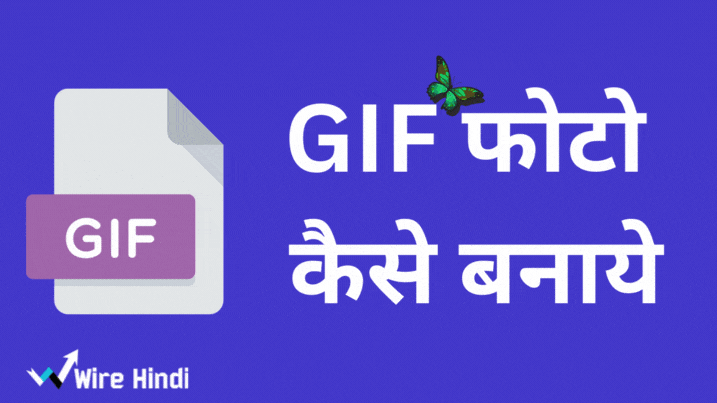
मोबाइल से GIF एनिमेटेड फोटो कैसे बनाये?
यदि आप मोबाइल फ़ोन का इस्तेमाल करते है और आप अपने मोबाइल से GIF Animated फोटो बनाना चाहते है तो निचे बताया गया स्टेप को फॉलो करे।
स्टेप 1. सबसे पहले आपको Imgflip.com पर जाना है उसके बाद GIF Maker पर क्लिक करना है।
स्टेप 2. अब आपको दो ऑप्शन मिलेगा एक Video to GIF और Images to GIF यदि आप किसी वीडियो को GIF बनाना चाहते है तो Video to GIF को सेलेक्ट करे, और अगर Photo को GIF बनाना है तो Images to GIF को सेलेक्ट करे।
स्टेप 3. अब आप Upload Images पर क्लिक करे और अपने मोबाइल से जिन जिन फोटो को एक साथ जोड़के GIF बनाना चाहते है उसको सेलेक्ट करे।
स्टेप 4. अब निचे आपको एनिमेटेड स्पीड, फोटो साइज ठीक करने का ऑप्शन मिलेगा उसमे से अगर स्पीड ज्यादा या कम करना है तो Delay बटन का इस्तेमाल करे, Width और Height अगर ठीक करना है तो उस बटन का इस्तेमाल करे।
स्टेप 5. यदि GIF पोटो में कोई नाम लिखना है, फोटो को क्रॉप करना है, Rotate करना है तो उसका बटन भी मिल रहा है।
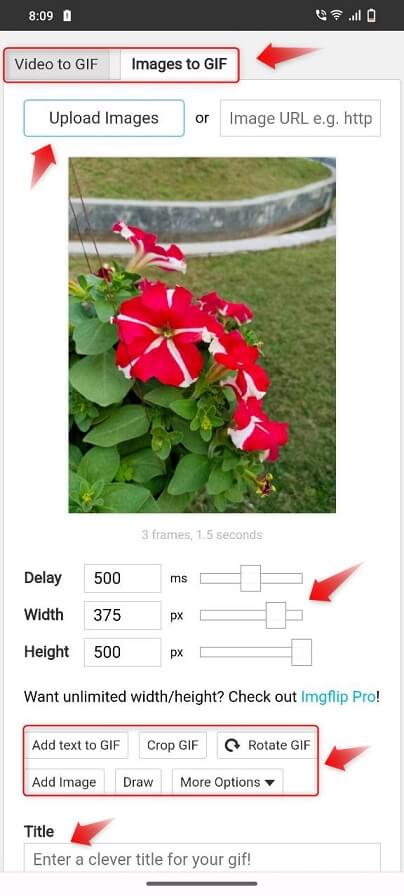
स्टेप 6. यदि आपका GIF बनाने का काम कम्प्लेटे हो गया है और अब अपने फोटो को सेव करना चाहते है तो निचे Generate GIF का बटन दिया गया है उस पर क्लिक करे।
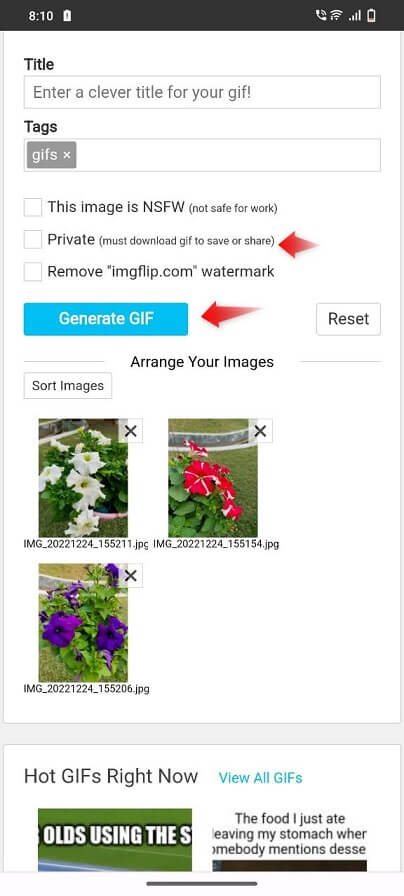
स्टेप 7. अब आपको अपना फोटो का प्रीव्यू देखने को मिलेगा और निचे Share और डाउनलोड का बटन मिलेगा, तो फोटो को डाउनलोड करने के लिए Download GIF पर क्लिक करे।
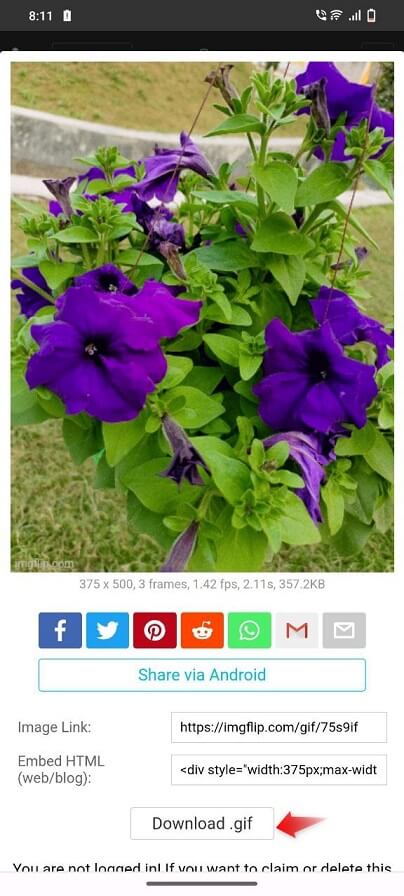
लैपटॉप से GIF फोटो कैसे बनाये?
यदि ऊपर बताया गया तरीका आपको खास पसंद नहीं आया तो आपके लिए और एक तरीका है और इस तरीके से आप अपने लैपटॉप पर GIF बना सकते है, लेकिन अगर आप मोबाइल से भी बनाना चाहते है तो वो भी काम करेगा, लेकिन लैपटॉप में बेटर काम करेगा।
स्टेप 1. सबसे पहले आपको ezgif.com पर जाना है, उसके बाद GIF Maker पर क्लिक करना है, यदि आप वीडियो को GIF बनाना है तो आपको Video to GIF पर क्लिक करे।
स्टेप 2. अब आपको निचे Choose Files पर क्लिक करके जिन जिन फोटो को GIF बनाना है उन सभी फोटो को सेलेक्ट करे, उसके बाद निचे Upload and Make a GIF पर क्लिक करे।
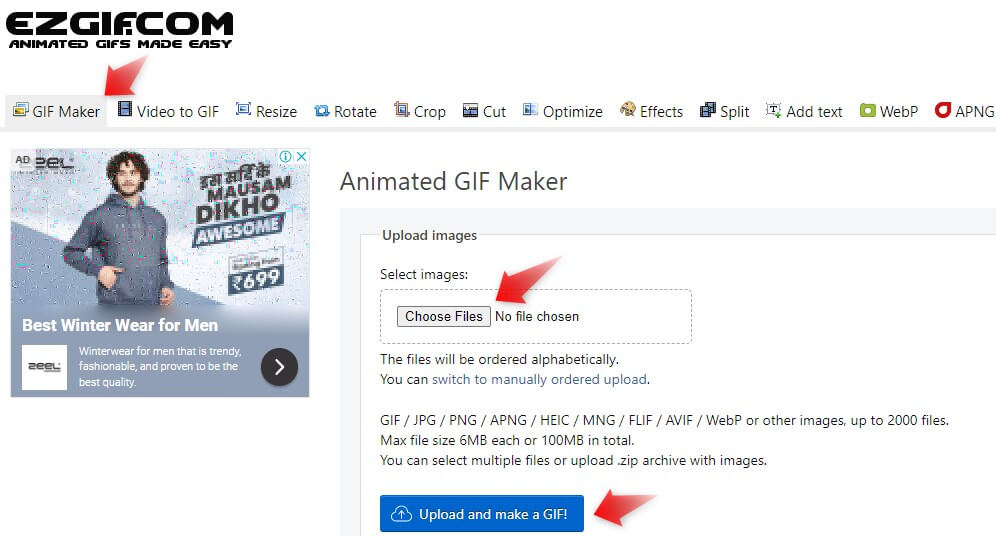
स्टेप 3. अपने जितने भी फोटो सेलेक्ट किया है वो आपको दिख जायेगा उसके निचे आपको कुछ बटन मिलेगा जैसे की Animated स्पीड कम या ज्यादा करने के लिए Delay time पर जो 20 है उसको अपने हिसाब से ठीक करे जितना स्पीड आपको चाहिए, निचे Effects आप फ्रेम्स बगेरा ऐड कर सकते है।
स्टेप 4. सब कुछ ठीक करने के बाद निचे आपको Make a GIF का बटन पर क्लिक करना है।
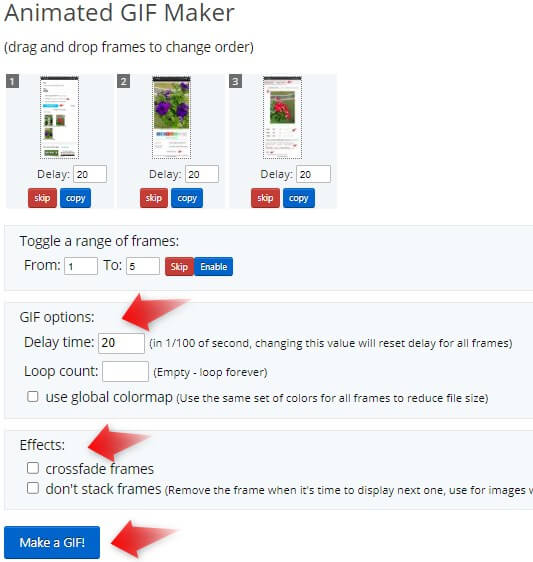
स्टेप 5. बस आपका GIF फोटो बन गया है अब निचे आपको प्रीव्यू देखने को मिलेगा और उसके निचे Save का बटन, उसकेसेव बटन पर क्लिक करे और अपने GIF फोटो डाउनलोड करे।
GIF एनिमेटेड फोटो कैसे बनाये FAQs;
यदि हम मोबाइल ऐप की बात करे तो सबसे अच्छा GIF बनाने वाला एप GIPHY, क्युकी इस एप में आप GIF फोटो बना सकते है और अनलिमिटेड डाउनलोड भी कर सकते है।
किसी भी फोटो को GIF में कन्वर्ट करने के लिए आप Imgflip वेबसाइट का इस्तेमाल कर सकते है काफी अच्छा है और फ्री भी है। Imgflip कैसे उपयोग करना है उसपर आर्टिकल में बताया गया है।
यदि आपके पास कोई भी वीडियो है और उसको GIF करना है तो आप EZGif वेबसाइट जाकर आसानी से बना सकते है, अब EZGif का इस्तेमाल कैसे करना है ऊपर आर्टिकल में पूरी जानकारी दिया गया है।
यह भी पढ़े…
आज अपने क्या सीखा?
तो दोस्तों आजके इस आर्टिकल में हमने सीखा की मोबाइल से GIF फोटो कैसे बनाये, यदि आपको यह आर्टिकल पसंद आया और इस आर्टिकल से कुछ नया सिखने को मिल है तो कृपा करके इस आर्टिकल को जितना हो साके अपने दोस्तों के साथ शेयर करे।
यदि GIF बनाने से जुड़े कोई भी सवाल आपके मनमे है तो निचे कमेंट में अपना सवाल हमसे पूछे हम आपके सवाल के सही जवाब देने की पूरी कोसिस करेंगे।
Related Posts
😘😍🥰 Emoji Meaning in Hindi! 🖕 इमोजी का मतलब क्या है?
दुनिया में कितने देश है? Duniya Me Kitne Desh Hai [2023]
1 से 100 तक गिनती? 1 To 100 Counting In Hindi? हिंदी में गिनती